Come twittare una GIF
Forse non tutti lo sanno ma Twitter ha introdotto la possibilità di allegare delle GIF animate ai tweet. Le immagini vengono elaborate automaticamente dal servizio e postate sotto forma di video MP4, operazione che assicura una corretta visualizzazione delle animazioni su tutte le piattaforme: PC, smartphone e tablet.
Per postare le GIF su Twitter basta seguire la classica procedura usata per le foto, è facilissimo. Tuttavia ci sono alcuni amici che mi hanno contattato perché non sono riusciti ancora a capire come twittare una GIF dal cellulare.
Il problema è che in alcuni casi l’immagine viene caricata regolarmente dallo smartphone ma poi, al momento della pubblicazione, risulta statica. Vediamo dunque come ovviare a questo fastidiosissimo problema.
Come twittare una GIF da iPhone
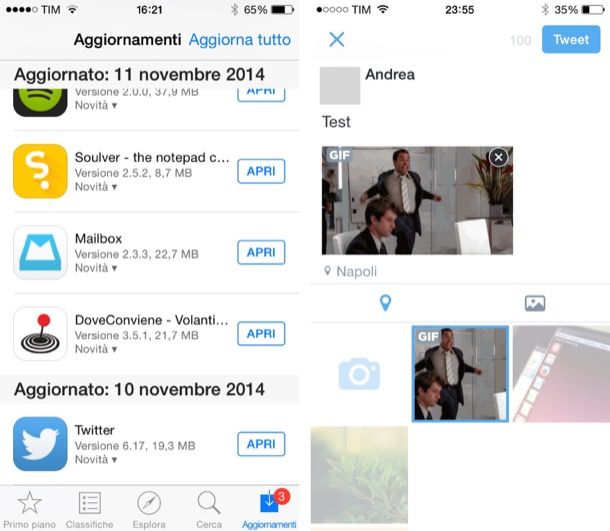
Se hai cercato di postare GIF su Twitter dal tuo iPhone e come risultato hai ottenuto delle foto statiche, probabilmente hai provato a condividere l’immagine direttamente dall’applicazione Foto di iOS.
La procedura corretta per avere le GIF animate all’interno dei tweet prevede che tu apra il client ufficiale di Twitter sull’iPhone e faccia tutto da lì.
In altre parole, dopo aver scaricato una GIF animata nel rullino fotografico di iOS (se non sai come si fa, basta aprire l’immagine in Safari, tenere il dito premuto su quest’ultima e selezionare la voce Salva immagine dal menu che compare) devi avviare la app di Twitter e pigiare sul pulsante per la creazione di un nuovo tweet che si trova in alto a destra.
Successivamente, devi pigiare sull’icona a forma di foto (in basso a destra) e selezionare l’immagine da allegare al messaggio: puoi riconoscere velocemente le GIF animate grazie alla sigla GIF situata in alto a sinistra sulla loro miniatura. Infine, digita il messaggio che vuoi postare (il numero di caratteri sarà ridotto a 117 per la presenza dell’immagine) e premi il bottone Tweet per avviarne la pubblicazione.
Qualora Twitter non riconoscesse le GIF animate, potresti dover aggiornare la app. Avvia quindi l’App Store e controlla nella scheda Aggiornamenti la presenza di nuove versioni del software.
Come twittare una GIF da Android
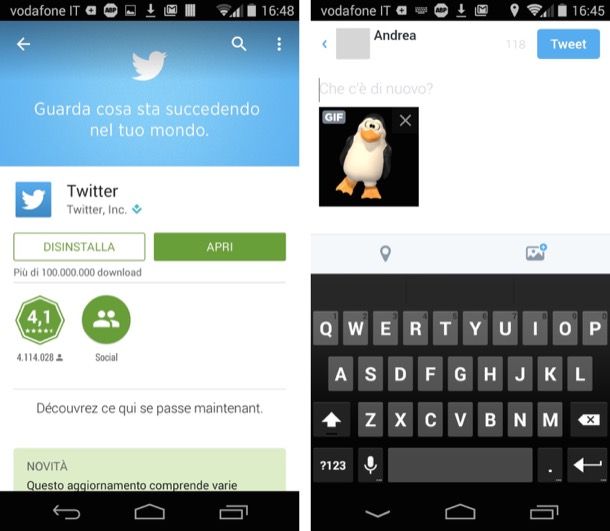
La procedura per twittare GIF da Android è pressoché identica a quella che abbiamo appena visto per iPhone. Il primo passo che devi compiere è scaricare l’immagine da postare nella Galleria del telefono. Per fare ciò, visualizza la GIF nel browser (es. Chrome), poggia il dito su di essa per qualche secondo e seleziona la voce Salva immagine dal menu che compare.
Ad operazione completata, avvia l’applicazione ufficiale di Twitter per Android e seleziona il campo che si trova in fondo allo schermo con la scritta Che c’è di nuovo? all’interno. Dopodiché seleziona la GIF da twittare (la riconosci per la targhetta GIF in alto a sinistra sulla sua miniatura) e pubblica il messaggio come un normale tweet.
In caso di problemi, per verificare la disponibilità di aggiornamenti per il client di Twitter, apri il Play Store, pigia sul pulsante Menu collocato in alto a sinistra (l’icona ad hamburger) e seleziona la voce Le mie app dalla barra laterale di sinistra.
Come twittare una GIF dal computer
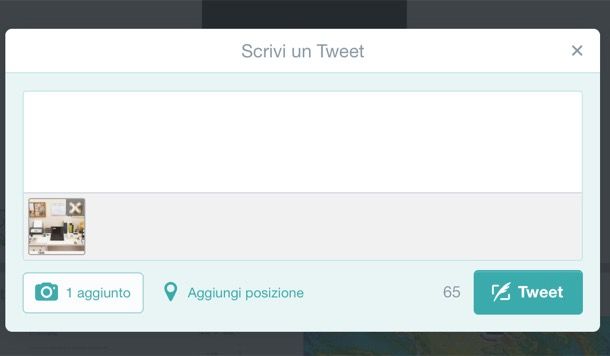
In conclusione, anche se non credo ce ne sia bisogno, ti voglio illustrare rapidamente come twittare una GIF dal computer usando qualsiasi browser e sistema operativo.
Tutto quello che devi fare è collegarti al sito Internet di Twitter, accedere con le tue credenziali (se non l’hai già fatto) e cliccare sul pulsante Tweet che si trova in alto a destra. Pigia dunque sul bottone Aggiungi foto collocato in basso a sinistra nel riquadro che si apre, seleziona la GIF da postare e posta il tweet normalmente.
Se vuoi, puoi anche velocizzare il tutto trascinando semplicemente l’immagine sul riquadro per la scrittura del tweet anziché cliccare sul pulsante Aggiungi foto. Attenzione però: sia da computer che da smartphone non è possibile postare più di una GIF animata contemporaneamente.

Autore
Salvatore Aranzulla
Salvatore Aranzulla è il blogger e divulgatore informatico più letto in Italia. Noto per aver scoperto delle vulnerabilità nei siti di Google e Microsoft. Collabora con riviste di informatica e cura la rubrica tecnologica del quotidiano Il Messaggero. È il fondatore di Aranzulla.it, uno dei trenta siti più visitati d'Italia, nel quale risponde con semplicità a migliaia di dubbi di tipo informatico. Ha pubblicato per Mondadori e Mondadori Informatica.






